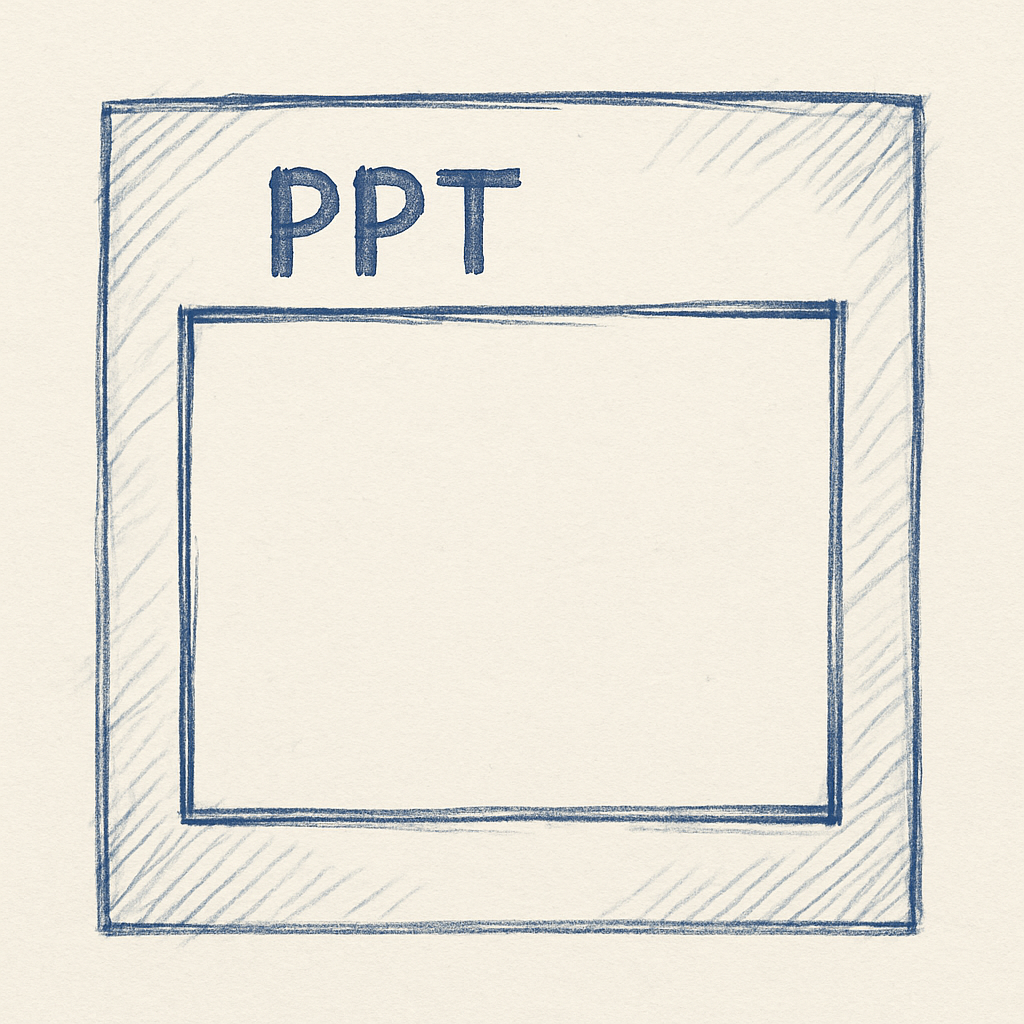이번 글에서는 좋은 PPT 보고서를 만들기 위해 꼭 알고 있어야 하는 블랭크 슬라이드 활용 방법에 대해 알아보도록 하겠습니다. 블랭크 슬라이드, 이름만 들어도 생소하시죠? 궁금하신 분들은 아래 글을 꼭 꼼꼼하게 확인해보시길 바랍니다.
블랭크 슬라이드: 정의
우리가 보고서에 들어갈 내용에 대해 리서치·분석도 다 끝내고 보고서의 핵심 메시지를 스토리라인으로 잘 정리했다면 이제는 블랭크 슬라이드를 그릴 차례겠죠. 그렇다면 이 블랭크 슬라이드란 정확히 무엇인지, 우리가 블랭크 슬라이드를 그릴 때 유념해야 하는 것들에는 어떤 것들이 있는지를 알고 작업을 하면 좋을텐데요. 그리고 실제 우리가 그린 블랭크가 어떻게 최종 PPT 슬라이드의 모습으로 나오는지도 알면 더 좋겠죠. 그런 것들에 대해서 하나씩 이번 글에서 다루어 보도록 하겠습니다.
일단 저번에 말씀드린 내용을 간단히 복습을 하고 넘어가도록 할게요. 우리가 블랭크 슬라이드는 뭐라고 했었죠? 바로 본격적으로 PPT를 그리기 전에 손으로 대충 그리는, 일종의 슬라이드 스케치를 ‘블랭크’라고 했었죠. 말 그대로 스케치와도 같은 작업이기 때문에 아무 종이에나 손으로 대강 그려보면 된다고 했었고요. 자세한 내용까지 일일이 다 들어갈 필요는 없다는 말씀도 드렸었습니다. 핵심 메시지나 전체적인 레이아웃, 중요한 컴포넌트 정도만 대략 잘 들어가 있으면 된다고 했었죠. 이걸 이제 실제 블랭크 슬라이드들의 예시들을 하나씩 보면서 좀 더 자세히 설명을 드려보도록 하겠습니다.
블랭크 슬라이드: 활용 사례 ①
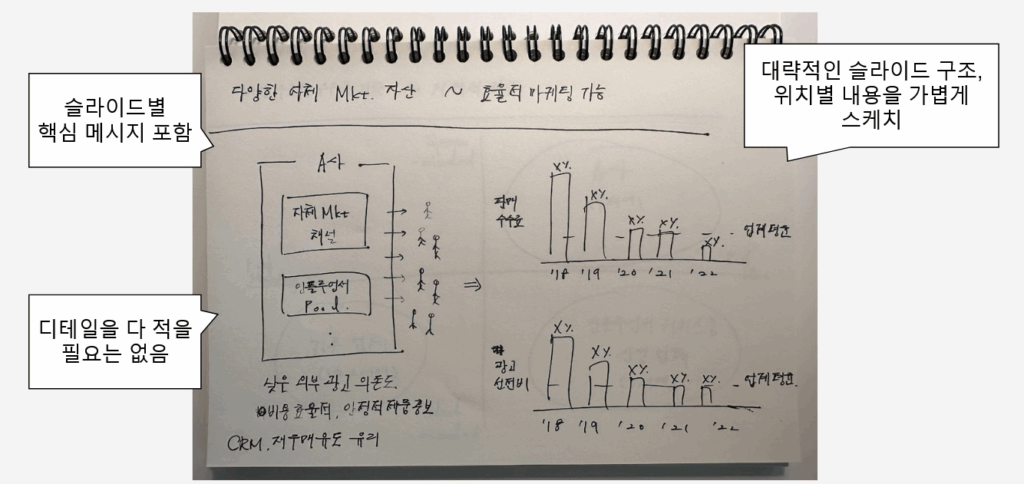
블랭크는 한 번만 작업해보시면 이것 자체가 아주 어려운 작업은 아니라는 점을 금방 아시게 될텐데요. 블랭크를 만들 때는 이렇게 대략적인 슬라이드 구조, 위치별 내용을 가볍게 스케치하듯이 그려주시면 됩니다. 최상단에는 슬라이드별 핵심 메시지가 들어가게 되고요. 우리가 만들었던 스토리라인의 최상단 Bullet Point에 적은 Tagline이 여기 들어오게 되겠죠. 그리고 아래에는 슬라이드 본문을 어떻게 구성할지를 이렇게 그려주면 되는 겁니다.
블랭크 슬라이드를 만들 때는 모든 디테일을 하나하나 다 적을 필요는 없습니다. 왜냐면 블랭크 슬라이드는 어디까지나 최종 PPT를 만들기 전에 PPT 작업을 보다 빠르고 효율적으로 하기 위한 중간 작업 같은 거거든요. 이건 최종 작업물이 아니고 스케치이기 때문에 블랭크 슬라이드에 너무 자세한 디테일이나 수치 같은 것들을 다 적을 필요는 없습니다.
그러면 이렇게 그린 블랭크를 가지고 실제 PPT 슬라이드를 그리면 어떻게 될까요? 이렇게 될 수가 있는 것이죠. 앞에서 본 블랭크가 이렇게 변신하게 되었습니다. 손으로 대강 그렸던 것들이 최종 아웃풋으로 잘 전환이 된 것이 보이시죠? 앞에서는 대충 적어놨던 내용들도 여기서는 좀 더 완성도 있게 적어주었고요. 시각화에도 좀 더 신경을 써서 작업을 한 것을 볼 수 있습니다. 블랭크는 최종 작업물이 아니지만 이 PPT는 최종 작업물이거든요. 그러니까 실제 이 PPT를 그리는 단계에서는 이렇게 디테일, 시각화까지 신경을 써줘야 하는 겁니다.
대신 앞에서 스토리라인 정리할 때 어떤 내용과 메시지가 들어갈지 다 정리했고, 블랭크를 그릴 때 이 슬라이드를 어떻게 구성할지 스케치를 다 잡고 시작했으니까 이 PPT를 그릴 때는 정해진 것을 말 그대로 그리기만 하면 돼서 작업 효율이 엄청 빨라지겠죠. 그리다가 지우고 다시 그릴 일이 없게 되잖아요. 그래서 작업 순서가 중요하다고 계속 말씀을 드리는 겁니다.
블랭크 슬라이드: 활용 사례 ②
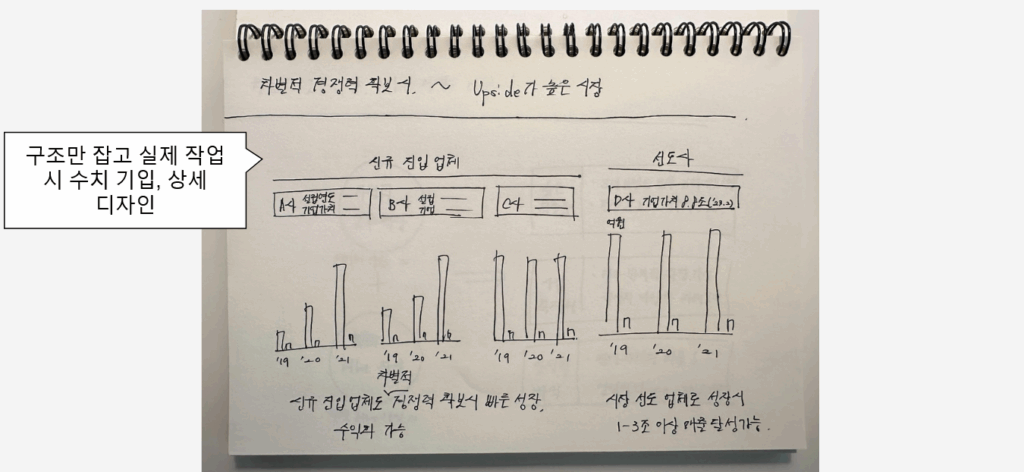
또 다른 예시도 하나 살펴볼까요? 여기도 차트가 많이 들어가는 슬라이드가 하나 있네요. 보면 어떤 유형의 차트가 어디에 대강 어떤 식으로 들어가야 한다는 것은 그려놨는데 세부 수치는 하나도 안 적어 놓은 것을 볼 수 있죠. 숫자는 리서치가 되어 있기만 하면 됩니다. 블랭크 슬라이드에 다 적을 필요는 없어요. 숫자가 준비만 잘 되어 있다면 그건 PPT를 그릴 때 기입을 하면 되니까요. 블랭크는 이렇게 이 슬라이드를 대강 어떤 구조로 그리겠다는 것만 잘 계획을 짜두면 되는 겁니다. 그리고 어떤 메시지가 이 안에 들어가야 하는지, 어떤 문장을 강조해야 하는지 같은 것들에 대해 정리를 하는 거죠.
그러면 이 블랭크 슬라이드 같은 경우에는 실제 PPT로 그렸을 때 어떤 모습으로 보이게 될까요? 짠, 이렇게 변신했습니다. 앞에서 스케치로 대강 그려둔 것들이 실제 PPT로 잘 변환이 된 것을 볼 수 있죠. 차트에도 숫자가 다 들어갔고요. 대충 XX로 표시했던 것들도 세부적인 구치들이 다 기입이 된 것을 확인할 수 있습니다. 아래에도 강조하고자 하는 메시지들을 좀 적어놨었었는데, 그것도 이렇게 시각화해서 보여주고 있습니다. 어때요, 금방 감이 오시죠? 블랭크를 한 번 잡아두면 PPT 작업을 할 때 이렇게 그대로 그리기만 하면 돼서 정말 편해집니다.
블랭크 슬라이드: 중요성
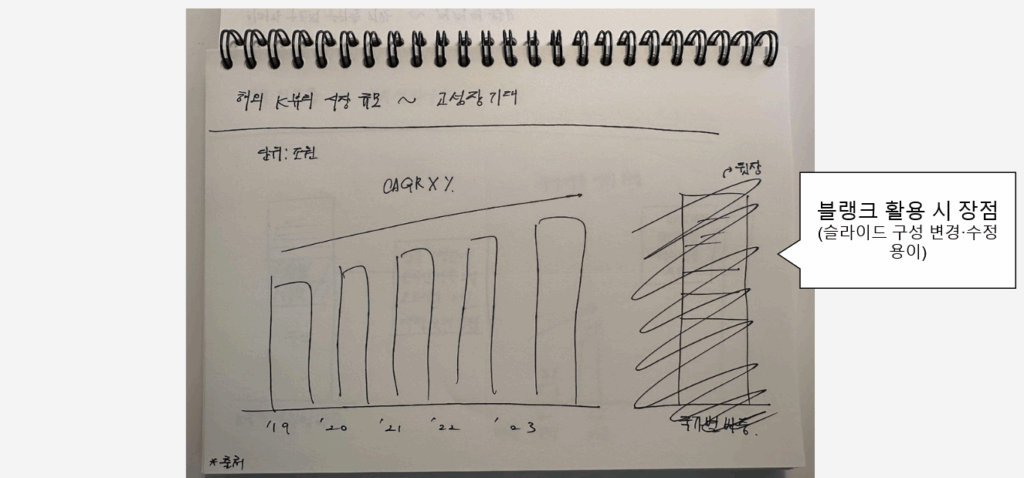
그리고 블랭크를 이용할 때 진짜 좋은 점은 이런 것인데, 실제 슬라이드를 그리다가 뭔가 이건 좀 아닌 것 같은데 싶을 때 바로바로 그냥 이렇게 손으로 지워버리면 되거든요. 이걸 만약 이렇게 블랭크 작업을 하지 않고 그냥 바로 PPT에 그렸다? 그러면 저 오른쪽에 있는 차트는 그리는데만 최소 10분은 걸렸을텐데 다 그리고 나서 아깝게 지워지게 되는 것이거든요. 그런데 블랭크 슬라이드는 저렇게 그렸다가 지우는데 10분이 아니라 10초면 되거든요. 그러니까 정말 작업이나 수정이 훨씬 빠르게 되는 거죠. 그렸다가 지우는 비효율도 많이 줄일 수 있고. 그래서 앞에서 미리 이렇게 블랭크를 잡으면서 슬라이드 계획을 잘 잡아두면 이렇게 불필요한 것들은 안 그리고 좀 더 효율적으로 PPT를 그릴 수가 있게 되는 겁니다.
지금도 예시를 보시면 아까 블랭크에서 그렸다가 손으로 지운 오른쪽 차트는 PPT에 안 들어가 있는 것을 볼 수 있죠. 미리 대충 손으로 넣어 보고 영 아닌 것 같아서 미리 빼두었으니까, 실제 PPT로 그릴 때는 불필요한 것은 아예 미리 배제하고 안 그릴 수 있게 되는 거죠. 블랭크가 얼마나 중요하고 필요한 작업인지 이제는 좀 이해가 되시겠죠?
맺음말
자, 그러면 이제 스토리라인에 대해서도 알아봤고, 블랭크에 대해서도 한 번씩 다 자세히 살펴봤습니다. 스토리라인 준비됐고 블랭크도 다 그렸으면 이제는 진짜 PPT를 그리기만 하면 돼요. 근데 그러려면 이제 PPT를 그리는 방법을 알아야겠죠. 그래서 이제 다음 글부터는 ‘프로페셔널 PPT 작업을 위한 4가지 핵심 스킬’이라는 제목으로 전략·기획 PPT를 만들 때 필요한 중요한 PPT 스킬들을 모두 배워볼 건데요. 그중에서도 가장 중요하고, 가장 처음 배워볼 것은 바로 차트입니다.
PPT에는 너무 다양한 종류의 차트가 있어서 도대체 내가 언제 어떤 차트를 써야 하는지, 디자인은 어떻게 수정해야 하는지 등에 대해 어려움을 느끼시는 분들도 있으실 것 같은데요. 그래서 다음 파트에서는 우리가 프로페셔널한 PPT를 만들 때 알고 있으면 되는 5가지 차트가 무엇인지, 그리고 그것을 언제 어떻게 써야 하는지 하나씩 설명드려볼 예정이니까요. 다음 글도 잘 따라와주시면 감사하겠습니다. 그러면 다음 글에서 뵙겠습니다. 감사합니다!